De locatie van de instelling waar u de enkele klik op pictogrammen inschakelt om ze te openen, ontgaat me altijd. Ik kan het nooit vinden als ik het op de computer van mijn moeder wil wijzigen. Een enkele klik irriteert me, maar hier is hoe je het in- of uitschakelt in Microsoft Windows 10, 8, 7, Vista en XP.
Windows 10
- Klik met de rechtermuisknop op de "Begin” knop en selecteer “Verkenner“.
- Selecteer "Weergave” > “Opties” > “Wijzig map en zoekopties“.
- Kies in het gedeelte "Klik op items als volgt" tussen "Enkele klik om een item te openen" of "Dubbelklik om een item te openen“.

Windows 8, 7 en Vista
- Klik met de rechtermuisknop op de "Begin” knop en selecteer “Controlepaneel“.
- Selecteer "Verschijning en Personalisatie“.
- Kiezen "Specificeer enkel- of dubbelklik om te openen“.
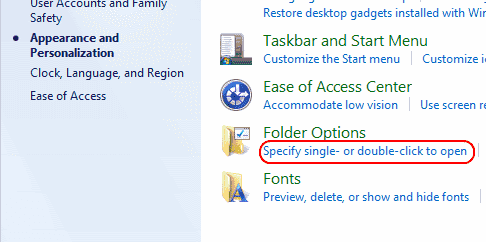
- Kies in het gedeelte "Klik op items als volgt" tussen "Enkele klik om een item te openen" of "Dubbelklik om een item te openen“.

Windows XP
- Klik "Begin“ > “Configuratiescherm“.
- Open mappen.
- Vink de optie aan voor Enkele klik om een item te openen om met één klik items te openen. Rekening Dubbelklik om item te openen om de enkele-klik-functie uit te schakelen.